- Adobe Photoshop er en av verdens mest gjenkjennelige programvare for bilderedigering, men den kan også brukes til å manipulere tekst.
- Hvis Photoshop-tekststørrelsen er for liten, kan du prøve å oppdatere applikasjonen til den nyeste versjonen. Se nedenfor hvordan.
- En annen løsning når Photoshop skriftstørrelse er for liten er det til sheks typen enheter ved å følge vår guide.
- En annen løsning er å Velg blant annet en alternativ skrift for å løse dette problemet. Les videre for mer informasjon!
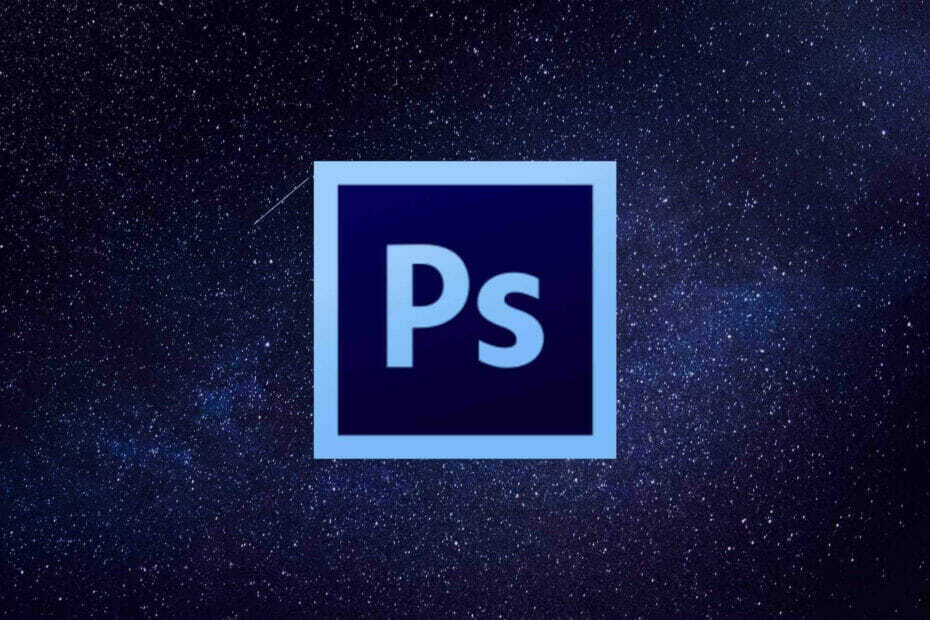
Creative Cloud er alt du trenger for å få fantasien til liv. Bruk alle Adobe-appene og kombiner dem for å få fantastiske resultater. Ved hjelp av Creative Cloud kan du lage, redigere og gjengi i forskjellige formater:
- Bilder
- Videoer
- Sanger
- 3D-modeller og infografikk
- Mange andre kunstverk
Få alle apper til en spesialpris!
Adobe Photoshop er industristandarden bilderedigeringsprogram. Imidlertid har programvaren fortsatt noen skriftproblemer.
Noen Photoshop-brukere har funnet ut at skriftene på bildene deres ikke samsvarer med de valgte punktverdiene.
Dermed er bildets tekst enten for stor eller liten. Slik kan du løse problemer med skriftstørrelse i Photoshop, så fortsett å lese.
Hvordan løser jeg problemet med Photoshop-tekststørrelse?
1. Velg alternativet Tilbakestill tegn

Velg først Tilbakestill tegn alternativet for å tilbakestille alle tekstinnstillingene til standardkonfigurasjonen. Dette vil angre alle innstillinger som kan ha hatt innvirkning på fontgjengivelse og skalering.
Du kan sette tekstalternativene tilbake til standard ved å klikke Vindu, å velge Karakter og trykke på fly ut-menyknappen øverst til høyre i tegnpanelet. Bare velg Tilbakestill tegn for å gjenopprette alternativene til standard.
2. Last ned den offisielle versjonen av Photoshop
Du kan registrere deg for en gratis 7-dagers prøveperiode der du kan teste produktet så mye du vil uten begrensninger.
Installer programmet på PCen, og sørg for at du først avinstallerte hvilken versjon av Photoshop du allerede hadde, og start deretter PCen på nytt.
Nedlasting av den offisielle versjonen av Adobe Photoshop kan hjelpe ved å erstatte alle ødelagte installasjonsfiler som allerede er på systemet ditt, akkurat som den vanlige gratisinstallasjonen.

Adobe Photoshop
Bli kvitt skriftstørrelsesproblemer og sørg for å laste ned den offisielle versjonen av Photoshop.
3. Oppdater Photoshop
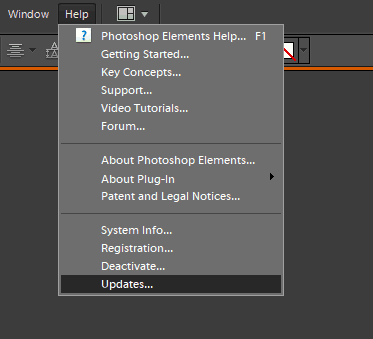
Photoshop-oppdateringer kan løse problemer med skriftstørrelse og annet bugs. Å sjekke etter Photoshop-oppdateringer, klikk Hjelp, og velg Oppdateringer. Et lite vindu åpnes da og informerer deg om nye oppdateringer er tilgjengelige eller ikke.
4. Bytt typenheter til piksler
- Klikk på Photoshop Redigere menyen og velg Preferanser for å utvide en undermeny.
- Å velge Enhet og linjaler fra undermenyen for å åpne vinduet som vises rett nedenfor.
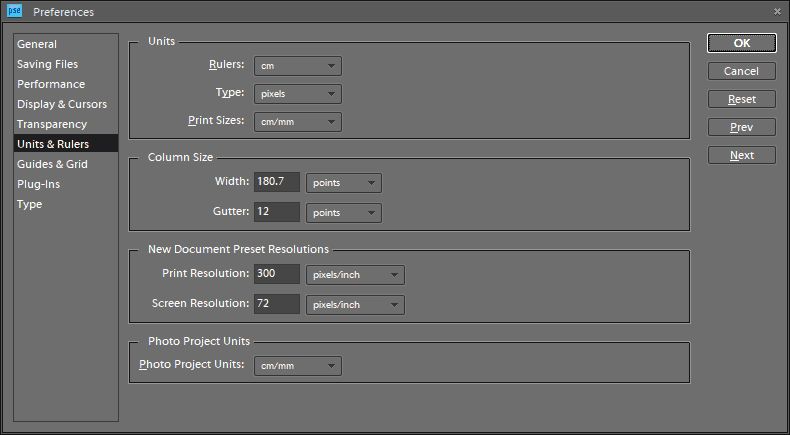
- Å velge piksler fra rullegardinmenyen Type.
- trykk OK -knappen for å bruke de nye innstillingene.
Bildeoppløsningen kan ha stor innvirkning på tekststørrelsen hvis du bruker poengenheten. Bildeoppløsningen vil justere hvor mange piksler som representerer en fontpunktverdi.
Som sådan kan bildets tekst virke for stor fordi bildet har høy PPI-oppløsning. For å få en mer konsistent skriftstørrelse, bytt punkter til pikselenheter som forklart ovenfor.
5. Fjern merket for innstillingen Resample Image
- Klikk Bilde og Endre størrelse i Photoshop.
- Å velge Bildestørrelse for å åpne vinduet rett nedenfor.
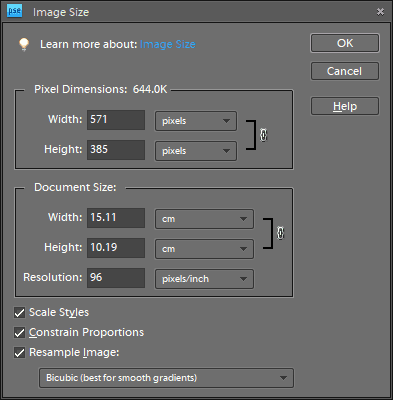
- Fjern markeringen Resample Image hvis det alternativet er valgt.
- Angi de nøyaktige dimensjonene på bildet i boksene Bredde og Høyde. Du kan finne bildedimensjonsdetaljer ved å høyreklikke på en fil i Filutforsker og velge Eiendommer og velge Detaljer.
- Klikk OK for å lukke vinduet.
- Velg nå en tekstboks i bildet og juster skriftstørrelsen.
Fjern markering av Resample Image alternativet i Adobe Photoshop kan også fikse inkonsekvente skriftstørrelsesproblemer.
6. Juster tekst med Free Transform-modus
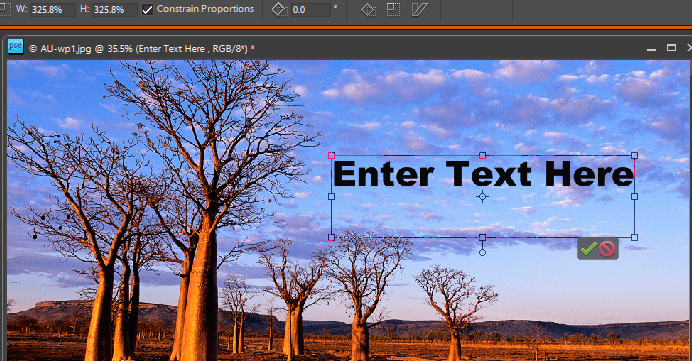
Hvis skrifttypen ser liten ut på et større målestokk, kan Free Transform Mode-verktøyet være nyttig. Dette er et verktøy som du kan endre størrelse på tekst ved å utvide en avgrensningsboks.
Etter å ha skrevet inn litt tekst med Horisontalt typeverktøy, trykk hurtigtast Ctrl + T. Hold nede Skift-tasten og venstre museknapp for å endre størrelsen på skrift ved å dra kanten til avgrensningsboksen med markøren.
7. Endre skriften til bildet

Det er få skrifttyper som ikke fungerer så bra i Photoshop. De er Zippy, SF Tattle Tales Condensed, ZEROGEBI, JH_TITLES, GURAKH_S, SCREEN, SEVESBRG og 21kannmbn skrifttyper.
Hvis bildet ditt inneholder en av disse skriftene, velger du teksten og velger en alternativ skrift.
8. Fjern Windows Font Cache
- Åpne deretter denne mappestien i File Explorer:
C:> Windows> ServiceProfiles> LocalService> Appdata> Local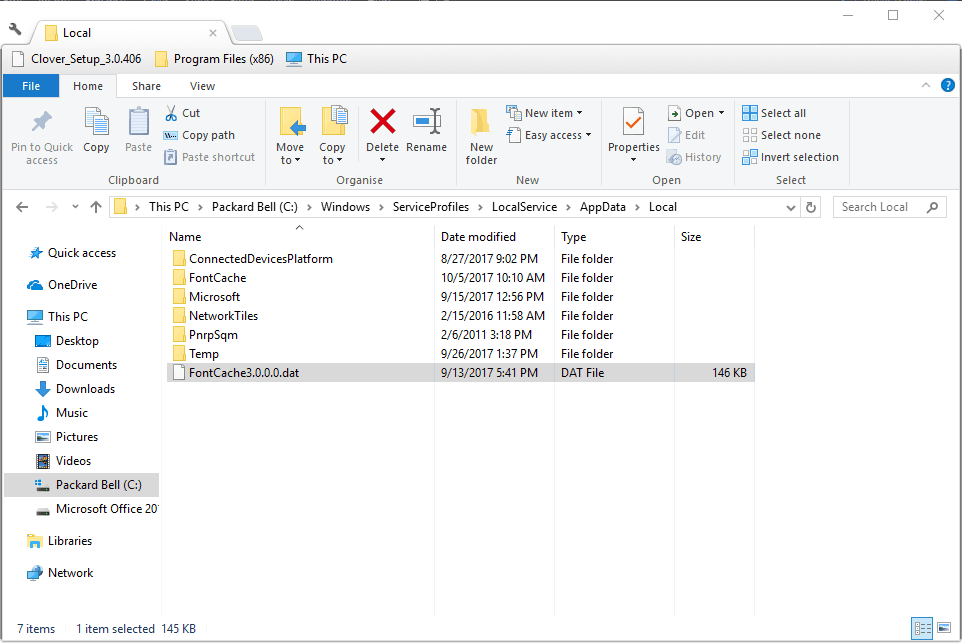
- Høyreklikk på * FNTCACHE * .DAT eller * FontCache * .dat fil, og velg Slett.
- Du kan også navigere til følgende bane i Filutforsker for å fjerne Photoshops fontbuffer:
Brukere> [brukernavn]> AppData> Roaming> Adobe> Adobe Photoshop CC, CC 2014 eller CC 2015 - Høyreklikk på CT-fontbuffer mappen, og velg Slett å slette den.
Å tømme Windows-fontbufferen er en effektiv generell løsning for Photoshop-skriftproblemer. Du kan slette systemets fontbuffer ved å åpne File Explorer.
Dette er noen få oppløsninger som kan løse problemer med Photoshop-skriftstørrelse. Vi håper at disse anbefalingene fra listen vår var nyttige. For flere forslag, vennligst besøk kommentarfeltet nedenfor.
ofte stilte spørsmål
Ja, du kan registrere deg og prøve Photoshop så vel som alle andre Adobe-produkter i en periode på 7 dager.
Adobe Photoshop er en rasterbasert bildeditor som hovedsakelig brukes til å lege og forbedre fotografier. Hvis du trenger det vektorbaserte ekvivalenten, kan du prøve Adobe Illustrator.
Adobe Photoshop er designet for å være kompatibelt med stort sett alle viktige mediaredaktører, spesielt de fra Adobe-familien som Adobe Spark, Premiere Pro, og mer.

![7 beste programvaren for å fjerne fotostempler [Windows og Mac]](/f/a100684ce157df7cdf6cc7f35a4fa668.jpg?width=300&height=460)

